電話2022でMmguardianをアンインストールまたはバイパスする方法
携帯電話でMMGuardianをアンインストールまたはバイパスする場合は、アンインストール、リンク解除、Google Playペアレンタルコントロールの無効化、GooglePlayデータの削除の4つの方法で行うことができます。
あなたはあなたが持っていると思いますか インストールされている監視アプリまたはスパイウェア お使いの携帯電話で?
MMGuardianなどの保護者向け監視アプリを使用することもできますが、ターゲットデバイスにインストールすることもできます。 ユーザーの知らないうちに同意なし 違法になる可能性があります。 そして、あなたがユーザーであり、あなたが知っているとしても、あなたはまだかもしれません 感謝しない あなたが監視されているという事実。
のように感じたら MMガーディアン お使いの携帯電話にインストールされています 許可なく、 または単にあなたが インストールしたくない あなたの電話またはターゲットの電話でもう、あなたは正しい場所に来ました。 このチュートリアルでは、あなたに教えます MMGuardianをアンインストールする方法またはバイパスする方法 4つの方法を使用します。
Contents [show]
MMGuardianをアンインストールまたはバイパスする4つの方法:ステップバイステップ
などの監視アプリ MMGuardianペアレンタルコントロールアプリ 親が自分の子供が自分の年齢に不適切なものにさらされないようにするために存在します。
次のような機能を備えています 場所と通信の追跡、親はまた、潜在的に有害な人々から子供を保護し、オンラインでのやり取りが健全であることを保証できます。
とはいえ、前述のように、電話でMMGuardianをアンインストールまたはバイパスする理由はたくさんあります。
あなたがしたい場合 アプリを削除します または少なくとも アクセスを防ぐ ターゲットの電話、方法は次のとおりです。
MMGuardianアプリをアンインストールする
MMGuardianは デバイス管理者権限 アンインストールから保護します。 つまり、アンインストールしようとすると、 アカウントパスワード.
これにアクセスできない場合は、デバイスなしでアンインストールしようとすると、誤ってデバイスをブリックする可能性があります。 でデバイスを起動することで回避策を見つけることができます セーフモード、 しかし、あなたは長くて複雑なプロセスを経なければならないでしょう。
そうは言っても、もしあなたが 管理者パスワードと電話、MMGuardian子アプリのアンインストールは簡単です。 手順は次のとおりです。
- お使いの携帯電話から、 MMGuardianアプリ.

- 次に、でログインするように求められます 管理者/親パスワード。 インターフェイスにアクセスするためのパスワードを入力し、をクリックします 送信します。

- ログインしたら、に移動します 右上隅 インターフェイスの。 をタップします ごみ箱アイコン 緑のバーで。

- その後、アプリはウィンドウを表示します。 をタップします MMGuardianをアンインストールします ボタン。

- タップ OK 確認します。

- MMGuardianは保護を無効にし、必要かどうかを尋ねます アプリをアンインストールする。 MMGuardingによるターゲットデバイスのアクティビティの監視を完全に停止するには、をタップします OK.
![MMGuardianアンインストールの最終確認ポップアップが表示され、[OK]ボタンが強調表示されます](https://www.amediaclub.com/wp-content/uploads/6-1.jpg)
デバイスをMMGuardianから切断する
デバイスの管理者クレデンシャルにアクセスできる場合は、次のこともできます。 MMGuardianを無効にする Webポータル自体から。 これは、デスクトップ、ラップトップ、または電話のブラウザを介して行うことができます。
- に行きます MMガーディアン ウェブ·ポータル コンピュータのブラウザを介して。

- ここから、 管理者/親のメールアドレスとパスワード ログインします。

- 次に、MMGuardianインターフェイスに入ります。 複数のデバイスが監視されている場合は、正しいデバイスを選択してください 緑のバーのタブから 頂点で。 君の デバイスの電話番号 ここに表示する必要があります。 ご覧のとおり、監視対象のデバイスはXNUMXつだけなので、インターフェイスにはタブがXNUMXつしかありません。

- [オプション]タブをクリックします。 ハンバーガーアイコン 監視対象の電話番号の横。
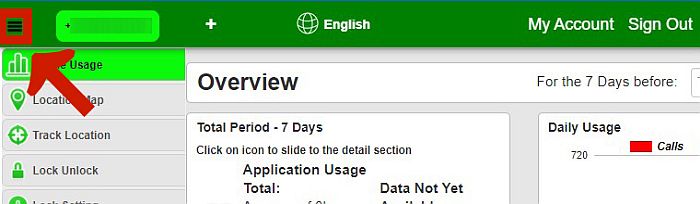
- 表示されるオプションタブから、下部に移動して選択します 設定、レンチアイコンで示されます。
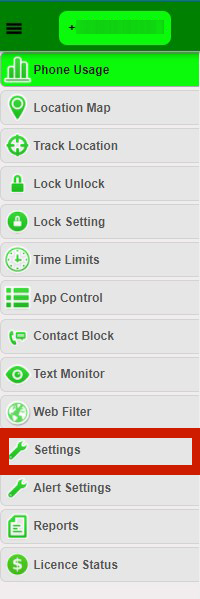
- [設定]ウィンドウが表示されたら、表示されている電話番号がMMGuardianから切断する電話番号であるかどうかを確認します。 あなたはそのを見るでしょう 電話番号 インターフェイスの左上隅に表示されます。
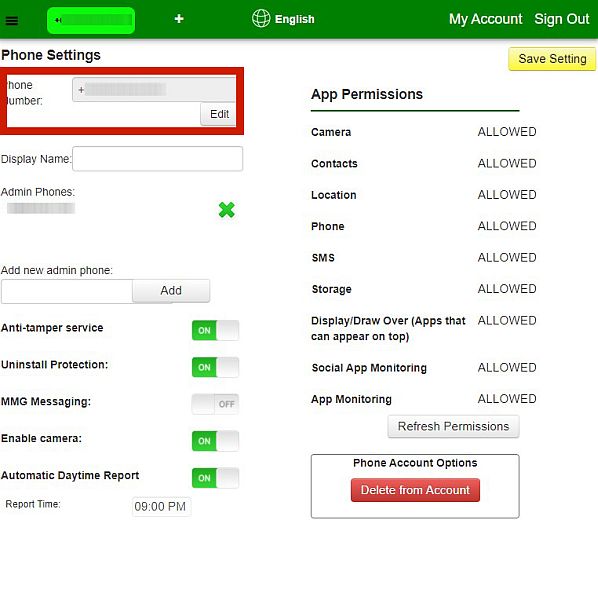
- それがあなたが取り除きたいものであることを確認したら、赤をクリックします 「アカウントから削除」 インターフェイスの右下にあるボタン。
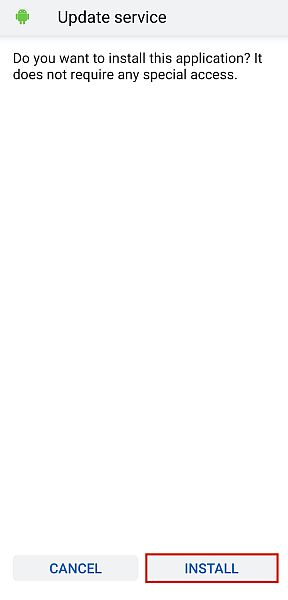
Playストアでペアレンタルコントロールを無効にする
あなたもすることができます MMGuardianのスパイ能力をバイパスする をオフにすることによってあなたの活動に ペアレンタルコントロール機能 Playストアで。 ペアレンタルコントロールにより、保護者は 監視と制御 彼らの電話での彼らの子供の活動。 これを無効にすると、 あなたの活動をもっとコントロールする、ダウンロードして開くことができるアプリのように。
- 開いた Google Playストア お使いのデバイス上で。
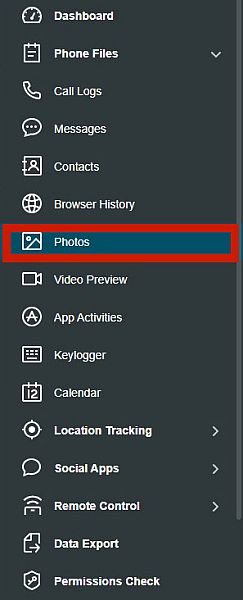
- プロフィール写真をタップします 右上隅 オプション画面を表示するためのインターフェースの。 プロフィール写真がない場合は、 あなたの名前の最初の文字.

- 新しいメニューがポップアップ表示されます。 タップ 設定.
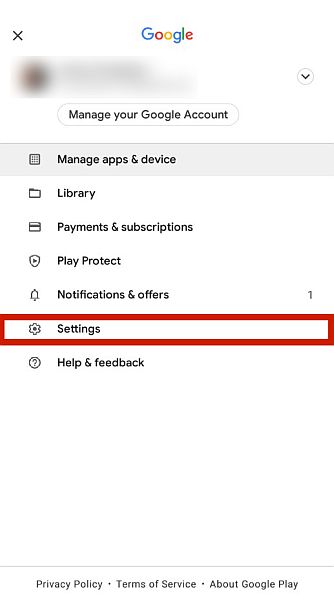
- 次にをタップします ファミリー.
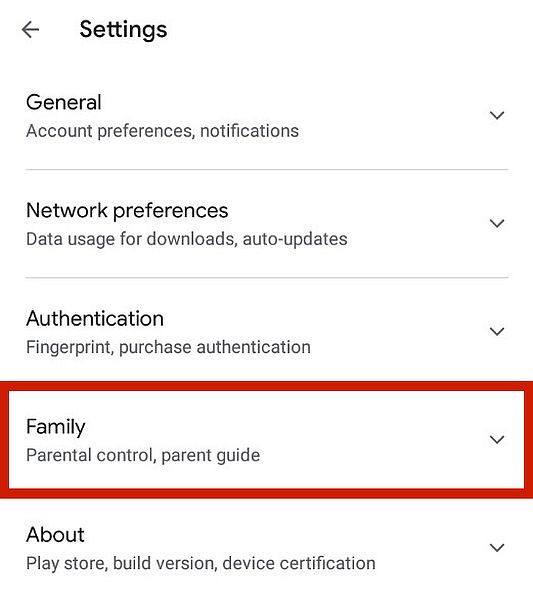
- 最後に、をクリックします ペアレンタルコントロール。 オンの場合は「オン」、オフの場合は「オフ」と表示されます。
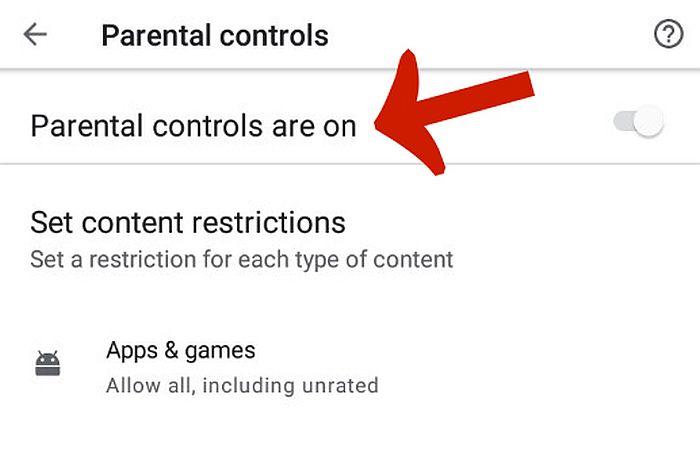
- をタップ スライダーボタン それをオフにするためにそれのすぐ横にあります。 続行するには、デバイスのPINを入力する必要があります。
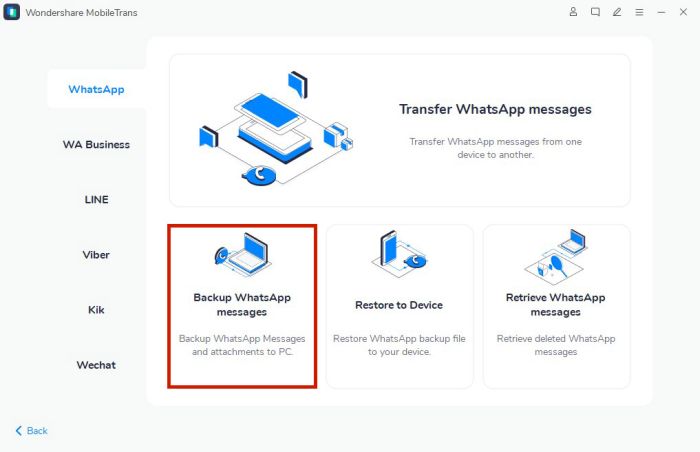
- ペアレンタルコントロールは次のようになります オフ.

PINなしでPlayストアのペアレンタルコントロールを無効にする
ペアレンタルコントロールを無効にするための正しいPINがない場合でも、この気の利いたトリックをバイパスすることができます。
- 【マイアカウント】に移動し、【購入した商品を表示】をクリックします。 設定.
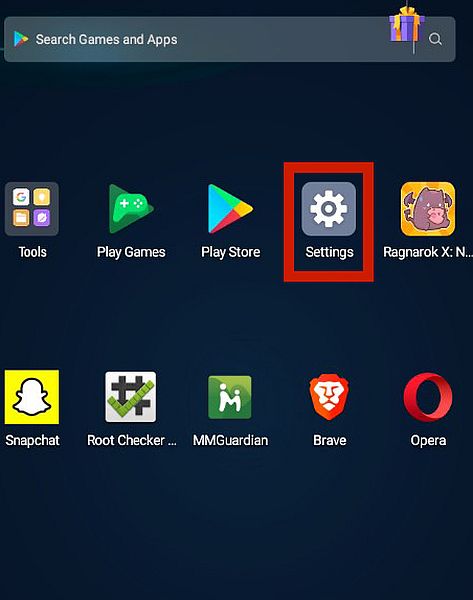
- 下にスクロールしてをクリックします ストレージ.
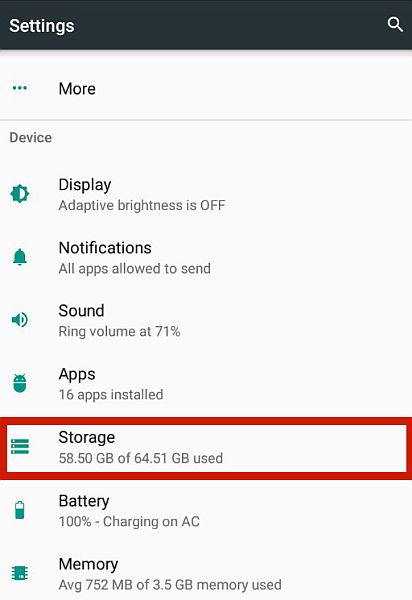
- 探して Google Playストア アプリ。 アプリの数によっては、下にスクロールする必要がある場合があります。 あなたがそれを見つけたら、 タップして続行します。
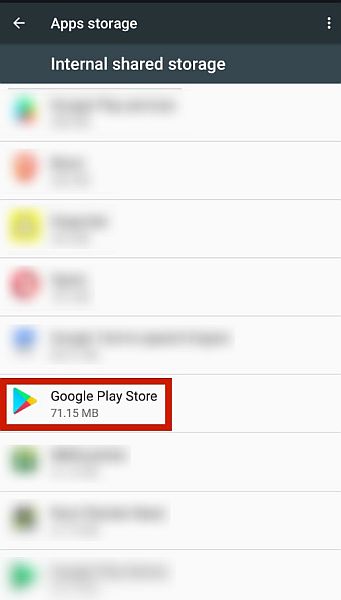
- キャッシュをクリアまたはデータをクリアするオプションが表示されます。 タップ データの消去 確認します。 これにより、Playストアに保存されている情報がすべて消去されます。 ペアレンタルコントロール機能の設定.
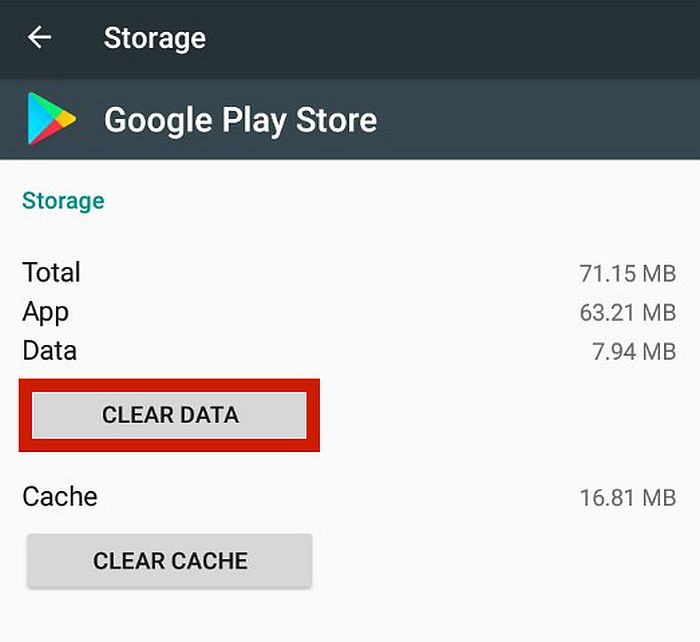
よくある質問
MMGuardianをバイパスできますか?
MMGuardianは、市場に出回っている他のスパイアプリよりも簡単にバイパスできます。 mSpy。 これはによって行うことができます アンインストール、アカウントからのリンク解除、ペアレンタルコントロールの無効化 Google Playで、そして 削除する GooglePlayのデータ。 これらの方法により、MMGuardianによるアクティビティの監視を停止できます。
MMGuardianは何を見ることができますか?
MMGuardianペアレンタルコントロールアプリは、次のような情報を見ることができます 通話記録、メッセージ、Web閲覧の履歴と統計、およびアプリのアクティビティ。 これは、親が子供のオンラインアクティビティを監視し、インターネットへの健全な露出と相互作用を確保するのに役立ちます。
MMGuardianがインストールされていることをどのように知っていますか?
お使いの携帯電話に異常があることに気付いた場合は、MMGuardianがインストールされていることがわかります。 他の人と同じように 他のスパイアプリ、MMGuardianはバックグラウンドで実行され、データを消費します。これにより、次のような問題が発生する可能性があります。 ラグ、グリッチ、およびより重いバッテリー消費。 アイコンも 隠されていない デフォルトでは
MMGuardianをアンインストールする方法またはバイパスする方法
MMGuardianは 優れたペアレンタルコントロールアプリ これにより、親は子供が何をしているのか、どのようにやっているのか、インターネットでどのような情報を調べているのかについての基本的な考えを得ることができます。
ただし、MMGuardianを信じる場合 お使いの携帯電話にあるべきではありません またはあなたが考えるなら 誰も監視してはいけません あなたの活動、ここで提供した手順は、MMGuardianをアンインストールする方法、または少なくともプライバシーのためにリンクを解除するかバイパスする方法を教えてくれるはずです。
この記事は気に入りましたか? 以下のコメントで教えてください!
最後の記事